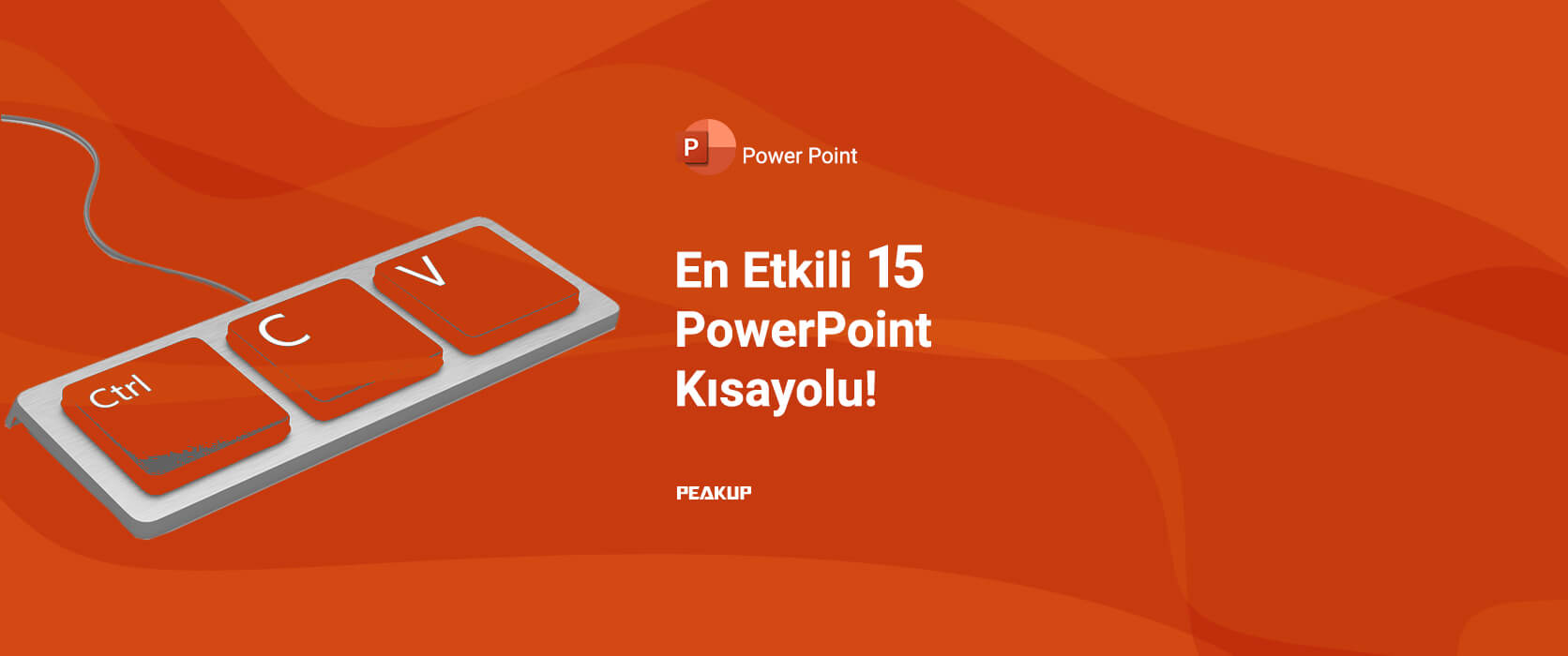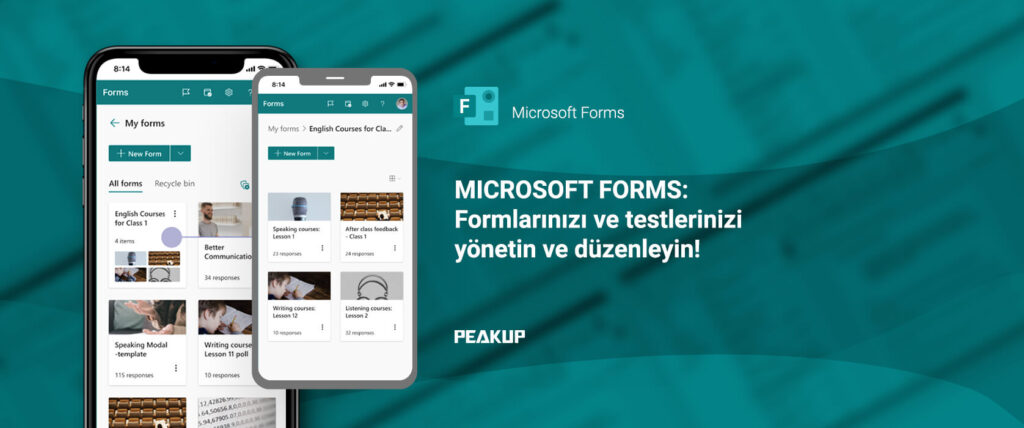Her program gibi PowerPoint programını da hızlı ve verimli kullanmanın yollarından biri kısayolları iyi kullanmaktır.
PowerPoint programını daha hızlı, etkili ve verimli kullanmak için kullanılabilecek bazı kısayolları inceleyelim.
1) ALT Tuşu: Sadece PowerPoint programında değil tüm Office uygulamalarında menülere ve menü seçeneklerine erişip kullanmayı sağlar. Alt tuşuna bastığınızda, her menü üzerinde menüyü simgeleyen bir harf görünür, bu harfe basarak menüyü açabilirsiniz. Menü açıldıktan sonra ise menü seçeneklerini simgeleyen harfler görünür. Yine bu harflere de basarak istediğiniz işlemi gerçekleştirebilirsiniz. Bir menüye girdikten sonra, üst menüye tekrar geri gelmek için ESC tuşunu kullanabilirsiniz.
Bu özellik sayesinde herhangi bir kısayol tuşunu bilmiyor olsanız bile, bütün işlemleri klavye kısayolundan gerçekletirebilirsiniz.
2) CTRL + M: Sunuya yeni bir slayt eklemek için kullanılır. Aşağıdaki resimde menüdeki yeri de görünmektedir.
3) CTRL + Aşağı-Yukarı Yön Tuşu: Bu kısayolu kullanarak slaytların sırasını değiştirebilirsiniz. Bu işlem için sol panelde bulunan slaytlardan birini seçmek sonrasında CTRL ve yön tuşuna basmak gerekir.
4) CTRL + F1: Bu kısayolu kullandığımızda menü şeridi gizli hale gelir ve sadece menü isimleri görünür. Bir menü ismine tıkladığımızda menü görünür ancak başka bir işlem yaptığımızda menü yeniden gizli hale gelir.
5) CTRL + G: Sunuya eklenemiş olan nesneleri gruplandırmak için kullanılır. Öncelikle gruplandırma işlemi yapılacak nesneler seçilmelidir. Seçim işleminden sonra CTRL G kısayolunu kullanırsak, nesneler gruplandırılmış olur ve artık tek bir nesne gibi işlem görürler.
6) CTRL + Shift + G: Gruplandırma işlemini iptal eder ve artık her bir nesneye ayrı ayrı işlem yapılabilir.
7) CTRL + Yön Tuşları: Metin içerisinde ilerlerken harf harf değil, kelime-kelime ilerlemeyi sağlar.
8) F6: PowerPoint program penceresinde farklı kısımlar arasında gezinmeyi sağlar. Aşağıdaki resimlerde program penceresinin farklı kısımlarını kırmızı renkle işaretlenmiş olarak görebilirsiniz.
9) Shift + F10: Sunu penceresinde o anda aktif olan kısımda fare sağ tuş menüsünün açılmasını sağlar.
10) F5: Aşağıdaki resimde menü yolunu gördüğümüz, hazırlanmış olan sunuyu başlatmak için (gösteri modunda çalıştırmak için) kullanılır.
11) Shift+F5: Eğer en baştan değil de belirli bir slayttan sunuyu çalıştırmak istersek bu kısayolu kullanabiliriz. Hangi slayttan başlamak istersek o slaytı seçmeli sonra bu kısayolu kullanmalıyız. Aşağıda menü yolu da görünmektedir.
12) CTRL + P: Sunu düzenleme modunda iken yazdır penceresini açar. Ancak sunu çalışır durumda iken(F5 ile gösteri başlatılmış ise) aşağıdaki resimde sağ tuş menüsüyle yapılan işlemi bu kısayolla yapabiliriz. Sunu çalışma modunda iken kalem özelliğini aktifleştirir ve böylece sunum yaparken, sunu üzerinden kalem ile yazma-çizme işlemleri yapabiliriz.
13) B: Sunu çalışırken herhangi bir anda sunu ekranını karartmak istersek bu kısayolu kullabiliriz. Aynı kısayolu tekrar kullandığımızda sunu tekrar görünür hale gelecektir.
14) W: Sunu çalışırken herhangi bir anda ekranın beyaz görünmesini istersek bu kısayolu kullanabiliriz, aynı kısayolu tekrar kullanırsak, sunu yeniden görünür duruma gelecektir.
15) E: Sunu çalışırken, kalem ile ekrana yazılan herşeyi siler. Örneğin sunuda bir grafik var ve sunumu yaparken grafik üzerinde çizimler yaptınız. E tuşuna bastığınızda hepsini silecektir.